JVM小工具命令
1.jstat
查看jvm内存情况。 常用方式:jstat -[option] <pid>
Jstat是JDK自带的一个轻量级小工具。全称“Java Virtual Machine statistics monitoring tool”,它位于java的bin目录下,主要利用JVM内建的指令对Java应用程序的资源和性能进行实时的命令行的监控,包括了对Heap size和垃圾回收状况的监控。
jstat 用法

option: 参数选项
-t: 可以在打印的列加上Timestamp列,用于显示系统运行的时间
-h: 可以在周期性数据数据的时候,可以在指定输出多少行以后输出一次表头
vmid: Virtual Machine ID( 进程的 pid)
interval: 执行每次的间隔时间,单位为毫秒
count: 用于指定输出多少次记录,缺省则会一直打印
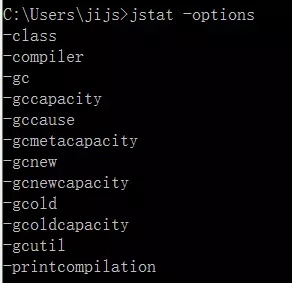
option 可以从下面参数中选择
-class 显示ClassLoad的相关信息;
-compiler 显示JIT编译的相关信息;
-gc 显示和gc相关的堆信息;
-gccapacity 显示各个代的容量以及使用情况;
-gcmetacapacity 显示metaspace的大小
-gcnew 显示新生代信息;
-gcnewcapacity 显示新生代大小和使用情况;
-gcold 显示老年代和永久代的信息;
-gcoldcapacity 显示老年代的大小;
-gcutil 显示垃圾收集信息;
-gccause 显示垃圾回收的相关信息(通-gcutil),同时显示最后一次或当前正在发生的垃圾回收的诱因;
-printcompilation 输出JIT编译的方法信息;
示例一:-class
显示加载class的数量,及所占空间等信息。
jstat -class <pid>
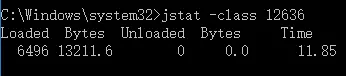
Loaded : 已经装载的类的数量
Bytes : 装载类所占用的字节数
Unloaded:已经卸载类的数量
Bytes:卸载类的字节数
Time:装载和卸载类所花费的时间
示例二: -compiler
显示VM实时编译(JIT)的数量等信息。
jstat -compiler <pid>

Compiled:编译任务执行数量
Failed:编译任务执行失败数量
Invalid :编译任务执行失效数量
Time :编译任务消耗时间
FailedType:最后一个编译失败任务的类型
FailedMethod:最后一个编译失败任务所在的类及方法
示例三: -gc
显示gc相关的堆信息,查看gc的次数,及时间。
jstat –gc <pid>

S0C:年轻代中第一个survivor(幸存区)的容量 (字节)
S1C:年轻代中第二个survivor(幸存区)的容量 (字节)
S0U :年轻代中第一个survivor(幸存区)目前已使用空间 (字节)
S1U :年轻代中第二个survivor(幸存区)目前已使用空间 (字节)
EC :年轻代中Eden(伊甸园)的容量 (字节)
EU :年轻代中Eden(伊甸园)目前已使用空间 (字节)
OC :Old代的容量 (字节)
OU :Old代目前已使用空间 (字节)
MC:metaspace(元空间)的容量 (字节)
MU:metaspace(元空间)目前已使用空间 (字节)
YGC :从应用程序启动到采样时年轻代中gc次数
YGCT :从应用程序启动到采样时年轻代中gc所用时间(s)
FGC :从应用程序启动到采样时old代(全gc)gc次数
FGCT :从应用程序启动到采样时old代(全gc)gc所用时间(s)
GCT:从应用程序启动到采样时gc用的总时间(s)
示例四: -gccapacity
可以显示,VM内存中三代(young,old,perm)对象的使用和占用大小
jstat -gccapacity <pid>

NGCMN :年轻代(young)中初始化(最小)的大小(字节)
NGCMX :年轻代(young)的最大容量 (字节)
NGC :年轻代(young)中当前的容量 (字节)
S0C :年轻代中第一个survivor(幸存区)的容量 (字节)
S1C : 年轻代中第二个survivor(幸存区)的容量 (字节)
EC :年轻代中Eden(伊甸园)的容量 (字节)
OGCMN :old代中初始化(最小)的大小 (字节)
OGCMX :old代的最大容量(字节)
OGC:old代当前新生成的容量 (字节)
OC :Old代的容量 (字节)
MCMN:metaspace(元空间)中初始化(最小)的大小 (字节)
MCMX :metaspace(元空间)的最大容量 (字节)
MC :metaspace(元空间)当前新生成的容量 (字节)
CCSMN:最小压缩类空间大小
CCSMX:最大压缩类空间大小
CCSC:当前压缩类空间大小
YGC :从应用程序启动到采样时年轻代中gc次数
FGC:从应用程序启动到采样时old代(全gc)gc次数
示例五:-gcmetacapacity
metaspace 中对象的信息及其占用量。
jstat -gcmetacapacity<pid>

MCMN:最小元数据容量
MCMX:最大元数据容量
MC:当前元数据空间大小
CCSMN:最小压缩类空间大小
CCSMX:最大压缩类空间大小
CCSC:当前压缩类空间大小
YGC :从应用程序启动到采样时年轻代中gc次数
FGC :从应用程序启动到采样时old代(全gc)gc次数
FGCT :从应用程序启动到采样时old代(全gc)gc所用时间(s)
GCT:从应用程序启动到采样时gc用的总时间(s)
示例六: -gcnew
年轻代对象的信息。
jstat -gcnew <pid>

S0C :年轻代中第一个survivor(幸存区)的容量 (字节)
S1C :年轻代中第二个survivor(幸存区)的容量 (字节)
S0U :年轻代中第一个survivor(幸存区)目前已使用空间 (字节)
S1U :年轻代中第二个survivor(幸存区)目前已使用空间 (字节)
TT:持有次数限制
MTT:最大持有次数限制
DSS:期望的幸存区大小
EC:年轻代中Eden(伊甸园)的容量 (字节)
EU :年轻代中Eden(伊甸园)目前已使用空间 (字节)
YGC :从应用程序启动到采样时年轻代中gc次数
YGCT:从应用程序启动到采样时年轻代中gc所用时间(s)
示例七: -gcnewcapacity
年轻代对象的信息及其占用量
jstat -gcnewcapacity <pid>

NGCMN :年轻代(young)中初始化(最小)的大小(字节)
NGCMX :年轻代(young)的最大容量 (字节)
NGC :年轻代(young)中当前的容量 (字节)
S0CMX :年轻代中第一个survivor(幸存区)的最大容量 (字节)
S0C :年轻代中第一个survivor(幸存区)的容量 (字节)
S1CMX :年轻代中第二个survivor(幸存区)的最大容量 (字节)
S1C:年轻代中第二个survivor(幸存区)的容量 (字节)
ECMX:年轻代中Eden(伊甸园)的最大容量 (字节)
EC:年轻代中Eden(伊甸园)的容量 (字节)
YGC:从应用程序启动到采样时年轻代中gc次数
FGC:从应用程序启动到采样时old代(全gc)gc次数
示例八: -gcold
old代对象的信息
jstat -gcold <pid>

MC :metaspace(元空间)的容量 (字节)
MU:metaspace(元空间)目前已使用空间 (字节)
CCSC:压缩类空间大小
CCSU:压缩类空间使用大小
OC:Old代的容量 (字节)
OU:Old代目前已使用空间 (字节)
YGC:从应用程序启动到采样时年轻代中gc次数
FGC:从应用程序启动到采样时old代(全gc)gc次数
FGCT:从应用程序启动到采样时old代(全gc)gc所用时间(s)
GCT:从应用程序启动到采样时gc用的总时间(s)
示例九:-gcoldcapacity
old代对象的信息及其占用量
jstat -gcoldcapacity <pid>

OGCMN :old代中初始化(最小)的大小 (字节)
OGCMX :old代的最大容量(字节)
OGC :old代当前新生成的容量 (字节)
OC :Old代的容量 (字节)
YGC :从应用程序启动到采样时年轻代中gc次数
FGC :从应用程序启动到采样时old代(全gc)gc次数
FGCT :从应用程序启动到采样时old代(全gc)gc所用时间(s)
GCT:从应用程序启动到采样时gc用的总时间(s)
示例十: - gcutil
统计gc信息
jstat -gcutil <pid>

S0 :年轻代中第一个survivor(幸存区)已使用的占当前容量百分比
S1 :年轻代中第二个survivor(幸存区)已使用的占当前容量百分比
E :年轻代中Eden(伊甸园)已使用的占当前容量百分比
O :old代已使用的占当前容量百分比
P :perm代已使用的占当前容量百分比
YGC :从应用程序启动到采样时年轻代中gc次数
YGCT :从应用程序启动到采样时年轻代中gc所用时间(s)
FGC :从应用程序启动到采样时old代(全gc)gc次数
FGCT :从应用程序启动到采样时old代(全gc)gc所用时间(s)
GCT:从应用程序启动到采样时gc用的总时间(s)
示例十一:-gccause
显示垃圾回收的相关信息(通-gcutil),同时显示最后一次或当前正在发生的垃圾回收的诱因。
jstat -gccause <pid>

LGCC:最后一次GC原因
GCC:当前GC原因(No GC 为当前没有执行GC)
示例十二: -printcompilation
当前VM执行的信息。
jstat -printcompilation <pid>

Compiled :编译任务的数目
Size :方法生成的字节码的大小
Type:编译类型
Method:类名和方法名用来标识编译的方法。类名使用/做为一个命名空间分隔符。方法名是给定类中的方法。上述格式是由-XX:+PrintComplation选项进行设置的
jstack
查看线程情况,命令格式:jstack [-l][-e] <pid>
Options:
-l long listing. Prints additional information about locks
-e extended listing. Prints additional information about threads
-? -h --help -help to print this help message

jmap
主要打印一些堆
Usage:
jmap -clstats <pid>
to connect to running process and print class loader statistics
jmap -finalizerinfo <pid>
to connect to running process and print information on objects awaiting finalization
jmap -histo[:live] <pid>
to connect to running process and print histogram of java object heap
if the "live" suboption is specified, only count live objects
jmap -dump:<dump-options> <pid>
to connect to running process and dump java heap
jmap -? -h --help
to print this help message
dump-options:
live dump only live objects; if not specified,
all objects in the heap are dumped.
format=b binary format
file=<file> dump heap to <file>
Example: jmap -dump:live,format=b,file=heap.bin <pid>

dump文件分析:


主要是dump,比如jmap -histo:live 19947是可以在线查看。
jmap -histo pid|head -n 10 查看前10位
jmap -histo pid | sort -k 2 -g -r 查看对象数最多的对象,按降序输出
jmap -histo pid | sort -k 3 -g -r 查看内存的对象,按降序输出
jhat(1.8已经废弃)
说明:有时dump出来的堆很大,在启动时会报堆空间不足的错误,可加参数:jhat -J-Xmx512m 。这个内存大小可根据自己电脑进行设置。
第三步:查看html
http://ip:7000/






















 609
609











 被折叠的 条评论
为什么被折叠?
被折叠的 条评论
为什么被折叠?








